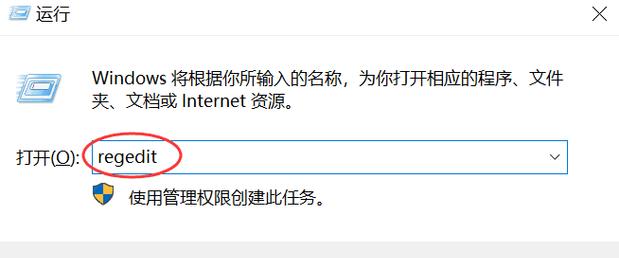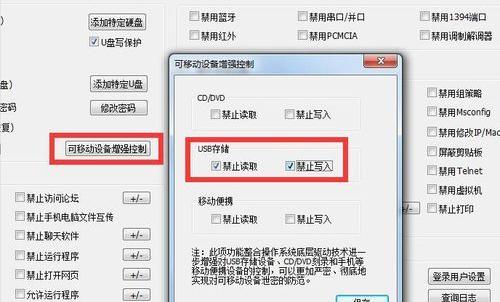在使用U盘的过程中,有时会遇到无法进行写入操作的问题,这是因为U盘被设置了写保护状态。本文将为你介绍解除U盘写保护状态的方法,帮助你轻松解决无法写入的问题。
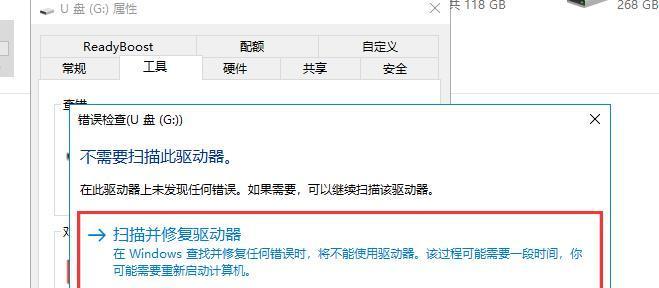
检查U盘写保护开关是否打开
如果U盘上有一个物理开关,用于设置写保护状态,那么首先要检查该开关是否处于打开状态。将开关切换到解除写保护的位置,然后尝试进行写入操作。
使用注册表编辑器修改U盘写保护状态
通过注册表编辑器可以对U盘的写保护状态进行修改。打开注册表编辑器,在HKEY_LOCAL_MACHINE\SYSTEM\CurrentControlSet\Control\StorageDevicePolicies路径下找到WriteProtect键值,并将其修改为0,即可解除U盘的写保护状态。
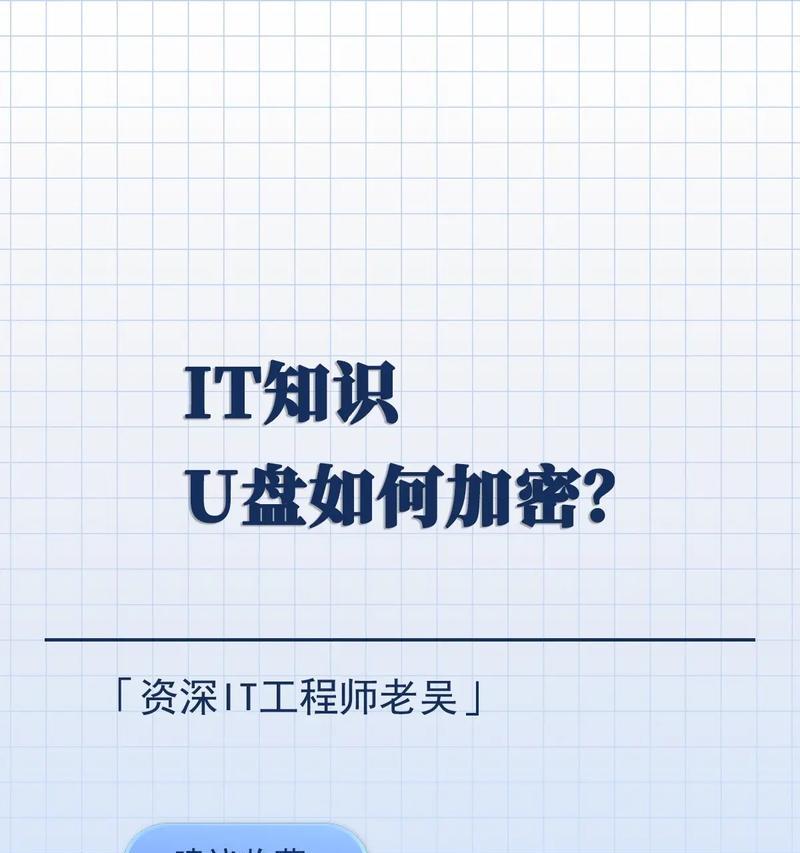
使用磁盘管理工具清除U盘的只读属性
打开计算机管理,在磁盘管理工具中找到对应的U盘分区,右键点击选择属性,在属性窗口中取消“只读”属性的勾选,然后点击确认,即可解除U盘的写保护状态。
使用命令行工具修改U盘写保护状态
打开命令提示符窗口,输入diskpart命令进入磁盘分区工具,然后输入listdisk命令显示所有磁盘信息,找到对应的U盘磁盘号,并输入selectdisk[磁盘号]命令选中U盘,最后输入attributesdiskclearreadonly命令清除U盘的只读属性,即可解除写保护状态。
使用专业的U盘修复工具解除写保护状态
如果上述方法无法解除U盘的写保护状态,可以尝试使用专业的U盘修复工具。这些工具通常提供了一键修复的功能,可以帮助你解除U盘的写保护状态。
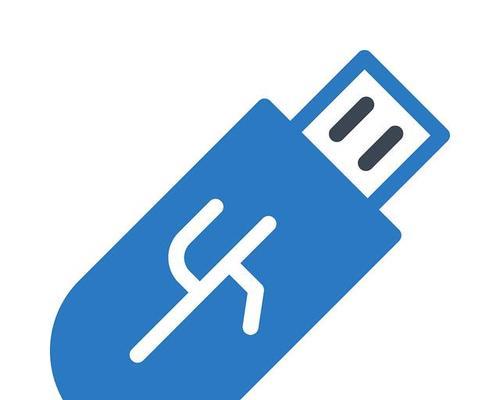
检查U盘是否受到病毒感染
有时候,U盘被病毒感染也会导致写保护状态无法解除。在这种情况下,需要使用杀毒软件对U盘进行全面扫描,清除病毒后再尝试解除写保护状态。
尝试在其他电脑上解除写保护状态
有时候,某台电脑的系统设置或硬件问题可能导致U盘的写保护状态无法解除。这时可以尝试在其他电脑上进行解除写保护的操作,看是否可以成功。
检查U盘是否损坏
U盘本身存在物理损坏的情况下,也可能导致写保护状态无法解除。可以尝试使用其他U盘或在其他电脑上进行测试,以确定是否是U盘本身的问题。
更新U盘驱动程序
有时候,过旧或不兼容的U盘驱动程序也会导致写保护状态无法解除。可以尝试更新U盘的驱动程序,以解决该问题。
重启电脑和U盘
有时候,一些临时性的故障或冲突可能导致U盘的写保护状态无法解除。可以尝试重新启动电脑和U盘,看是否可以解决问题。
格式化U盘
如果上述方法都无法解除U盘的写保护状态,最后的一招是进行格式化操作。注意,格式化会清空U盘中的所有数据,请提前备份好重要的文件。
联系U盘厂商或售后服务
如果你仍然无法解除U盘的写保护状态,建议联系U盘的厂商或售后服务,寻求他们的帮助和支持。
小结解除U盘写保护状态的方法
解除U盘写保护状态有多种方法,包括检查写保护开关、修改注册表、清除只读属性等。如果以上方法都无法解决问题,可以尝试使用专业的U盘修复工具或联系厂商寻求帮助。
重要的提示
在进行解除U盘写保护状态的操作前,请确保已备份好U盘中的重要数据,以免造成数据丢失。
下次遇到U盘写保护问题时不再迷茫
通过本文所介绍的方法,相信你已经学会了如何解除U盘的写保护状态。下次遇到类似的问题时,不再需要迷茫,可以快速解决并恢复正常使用。
标签: #盘写保护